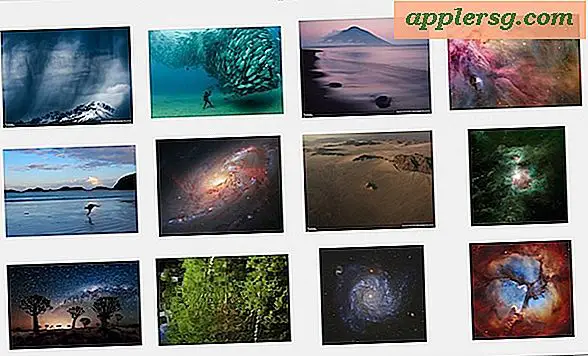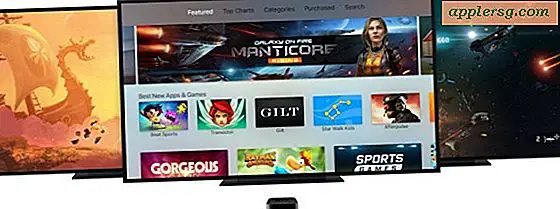Lancez le client de partage d'écran Mac VNC à partir de Safari ou du Finder

Saviez-vous que Mac OS X inclut une application VNC groupée? C'est ce qu'on appelle le partage d'écran, et vous pouvez lancer rapidement le client VNC fourni à partir du Finder OS X, Safari en tapant une adresse dans la barre d'URL, ou directement à partir de l'application elle-même.
Ouverture de VNC depuis Safari
Pour lancer VNC à partir de Safari, appuyez sur Commande + L pour accéder à la barre d'URL, puis tapez ce qui suit:
vnc://
Hit retour et l'application de partage d'écran sera lancé immédiatement. Si vous avez spécifié une adresse IP d'une machine distante comme ceci: "vnc: //127.0.0.1", elle s'ouvrira immédiatement à cet hôte, sinon une fenêtre apparaîtra vous demandant l'adresse de l'hôte VNC.

Pouvoir lancer VNC de cette façon via les URL vous permet de créer des liens vers des serveurs spécifiques sur des pages de démarrage personnelles et des pages de porte internes, et techniquement tout ce qui est visible depuis le monde extérieur n'est pas la meilleure pratique de sécurité.
En dehors de la méthode Safari mentionnée ci-dessus, un autre choix consiste à ignorer le navigateur et à utiliser le raccourci clavier "Connexion au serveur" disponible dans le Finder OS X.
Ouverture de VNC à partir du Finder
Pour lancer l'application VNC à partir du Finder de Mac OS X, appuyez simplement sur Commande + K pour lancer la fenêtre Connecter, puis tapez vnc: // suivi d'une adresse IP à laquelle vous connecter. Cela lancera instantanément l'application VNC Screen Sharing à l'adresse IP spécifiée:

Si vous omettez une adresse IP et que vous insérez simplement "vnc: //" et que vous appuyez sur Entrée, l'application Partage d'écran s'ouvre à la place.
Où se trouve le client Mac VNC de toute façon?
Vous avez peut-être remarqué que si vous essayez de faire une recherche Spotlight pour le partage d'écran, il n'apparaîtra pas, car il se trouve dans le répertoire System CoreServices. Si vous voulez créer un raccourci pour un accès plus rapide, vous pouvez trouver le chemin complet de l'application ici:
/System/Library/CoreServices/Screen Sharing.app/
Vous pouvez simplement lancer l'application directement, puis pendant qu'elle se trouve dans le Dock, vous pouvez soit l'épingler sur le dock avec un clic droit, soit choisir de créer un alias et de stocker l'alias dans votre dossier principal / Applications / jamais vous le trouvez le plus approprié.
VNC est un protocole incroyablement utile qui vous permet d'accéder et de contrôler à distance des ordinateurs à l'aide d'un serveur ou du service de partage d'écran. L'application client de partage d'écran Mac est un excellent moyen de se connecter à ces machines. certainement un excellent ajout au système d'exploitation.